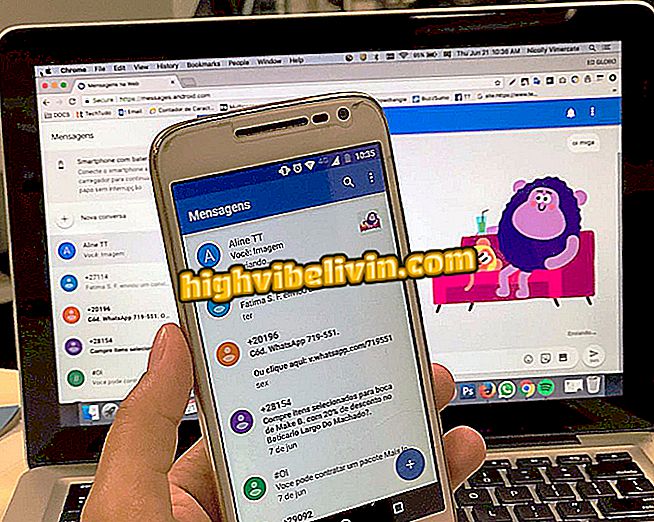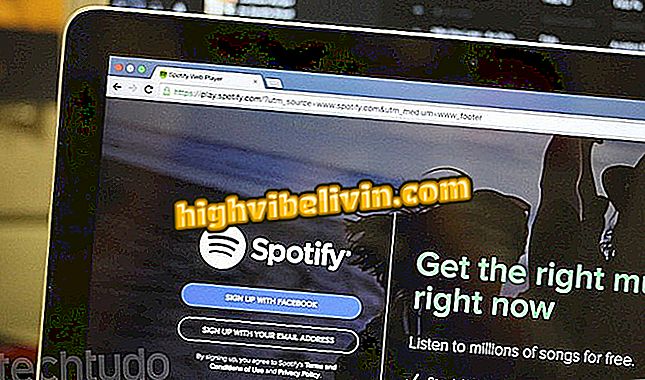Kaip atsisiųsti ir naudoti HWMonitor kompiuterio aparatūros stebėjimui
CPUID HWMonitor yra nemokama programa Windows kompiuteriams, leidžianti patikrinti kompiuterio našumą. Programa rodo informaciją, pvz., Procesoriaus įtampą ir temperatūrą, RAM ir vaizdo plokštės procesoriaus naudojimą ir duomenis apie baterijas nešiojamųjų kompiuterių atveju.
SKAITYTI: Nemokama Photoshop palieka jūsų nuotraukas puikiai; žr. „gudrybės“
Toliau pateikiamoje instrukcijoje patikrinkite, kaip atsisiųsti ir naudoti programą, kad galėtumėte stebėti kompiuterį. Procedūra buvo atlikta „Windows 10“ kompiuteryje, tačiau programa taip pat suderinama su ankstesnėmis „Microsoft“ sistemos versijomis.
Norite pirkti mobilųjį telefoną, televizorių ir kitus nuolaidų produktus? Žinokite palyginimą

Sužinokite, kaip naudoti HIDMonitor CPUID, kad galėtumėte stebėti kompiuterio aparatinę įrangą
Kaip įdiegti
1 veiksmas. Atsisiųskite CPUID HWMonitor. Diegimo programa bus išsaugota kompiuterio atsisiuntimo aplanke. Atidarykite failą ir spustelėkite „Kitas“;

CPUID diegimo procesas HWMonitor
Tada galite pakeisti diegimo aplanką spustelėdami „Naršyti“. Jei norite tęsti, spustelėkite „Kitas“;

CPUID diegimo procesas HWMonitor
3. Pasirinkite, ar norite pridėti nuorodą į savo kompiuterio darbalaukį, ir dar kartą spustelėkite „Kitas“;

CPUID diegimo procesas HWMonitor
4 žingsnis. Galiausiai pasirinkite „Įdiegti“ ir palaukite, kol programa bus įdiegta jūsų kompiuteryje.

CPUID diegimo procesas HWMonitor
Kaip naudoti CPUID HWMonitor
1 žingsnis. Atidarykite HWMonitor ir palaukite, kol informacija bus įkelta. Skyriuje su jūsų procesoriaus modeliu programa rodo duomenis, pvz., Įtampą, temperatūrą ir procesoriaus panaudojimo procentinę dalį. Pirmajame stulpelyje rodoma dabartinė vertė, o kiti rodo minimalių ir maksimalių reikšmių istoriją;

Procesoriaus informacijos peržiūra
2 žingsnis. Skyriuje su vaizdo adapterio pavadinimu rodoma vaizdo plokštės atminties ir GPU naudojimo procentinė dalis. Pirmoje skiltyje rodoma vertė realiu laiku, o dešinėje - minimalios ir maksimalios vertės;

Informacija apie vaizdo plokštę
3 žingsnis. Paskutiniame skyriuje pateikiami duomenys apie kompiuterio bateriją, jei naudojate programinę įrangą nešiojamojoje knygoje. Iš ten galite atrasti įtampą, numatomą pajėgumą, maksimalią srovę ir apkrovos lygį.

Informacija apie baterijas
Mėgaukitės patarimais, kaip naudoti HID monitoriaus procesorių kompiuterio aparatūros stebėjimui.
Koks yra geriausias „Android“ mobiliojo ryšio skaitytuvas? Užduokite klausimus forume